Armitage er en grafisk brugergrænseflade (GUI) til Metasploit, kommandolinjens pentesting-ramme. Dette er et godt alternativ for brugere, der nægter at interagere med kommandolinjen og ønsker at udføre pentesting-handlinger.
Efter at have læst denne vejledning, vil du være i stand til at installere og komme i gang med Armitage ved at følge nogle få instruktioner.
Dette indhold er optimeret både til Metasploit erfarne brugere og uerfarne brugere. Den er også gyldig for alle Debian-baserede Linux-distributioner med Metasploit allerede installeret. Hvis dit system ikke har installeret Metasploit endnu, følg vejledningen instruktioner beskrevet her for at installere Metasploit før du fortsætter med Armitage.
Alle trin forklaret i denne artikel inkluderer skærmbilleder, hvilket gør det nemt for enhver Linux-bruger at forstå og følge dem.'
Installation af Armitage på Kali Linux (og Debian-baserede distributioner)
For at begynde skal du installere Armitage ved hjælp af apt packages manager, som vist på følgende skærmbillede.
sudo passende installere armitage
–
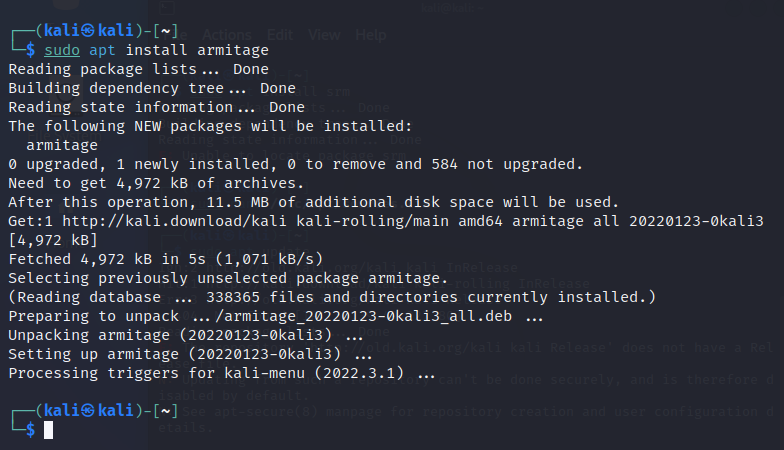
Når installationen er afsluttet, skal du starte Metasploit-databasen ved at køre følgende kommando.
sudo msfdb varme 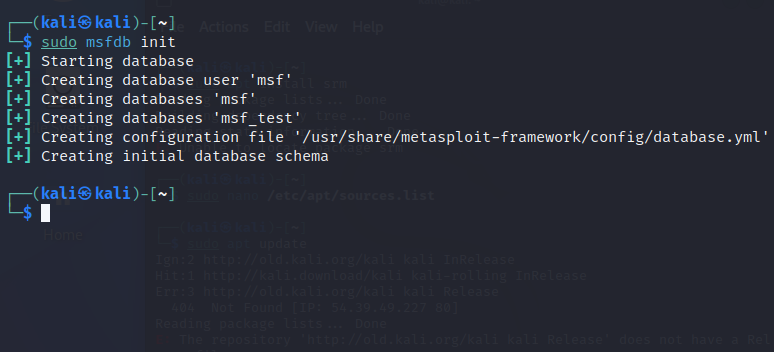
Når databasen er initialiseret, skal du starte Armitage med privilegier, som vist i figuren nedenfor.
Du vil blive bedt om at udfylde databaseværten, porten, brugeren og adgangskoden. Du kan lade dem være som standard.
sudo armitage 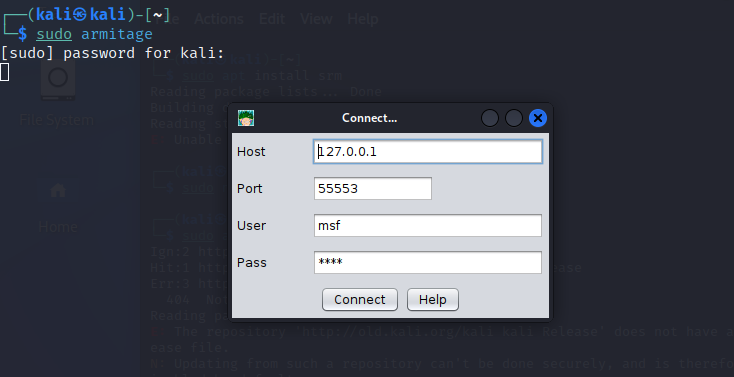
Du bliver spurgt, om du vil have Armitage til at initialisere RPC server. Metasploit RPC server er ikke obligatorisk, du kan køre den, hvis du vil have Metasploit til at interagere med eksterne applikationer, eller du kan lade den være deaktiveret.
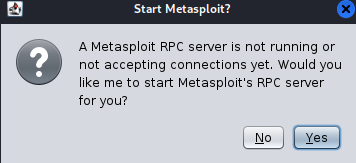
Vent, indtil databasen opretter forbindelse.

Efter tilslutning vil Armitage GUI dukke op, som vist i den følgende figur.
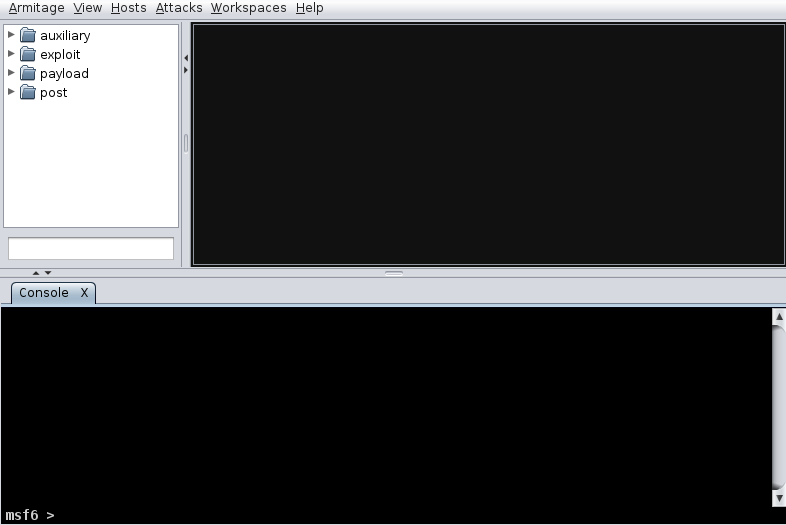
Du kan starte med at tilføje en vært (Target) til at scanne.
For at tilføje en vært skal du trykke på Værter mulighed på den øverste menulinje, og tryk derefter på Tilføj værter , som vist på billedet nedenfor. Hvis du har en fil med værter at importere, kan du eventuelt trykke på den første mulighed.
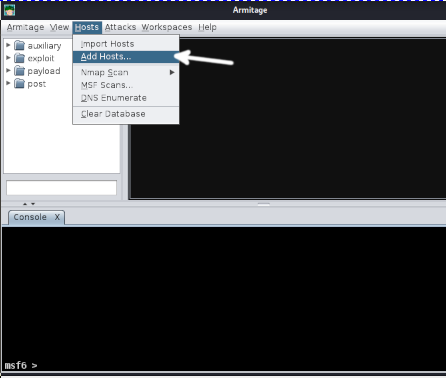
Indtast IP-adressen eller værtsnavnet på dit mål (i skærmbilledet var det sløret). Tryk derefter på Tilføje knap.
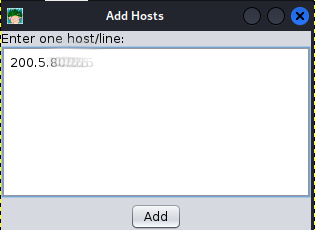
Hvis værten blev tilføjet med succes, ville en dialogboks dukke op; trykke Okay . En computer, der repræsenterer værten, vises i værtssektionen.
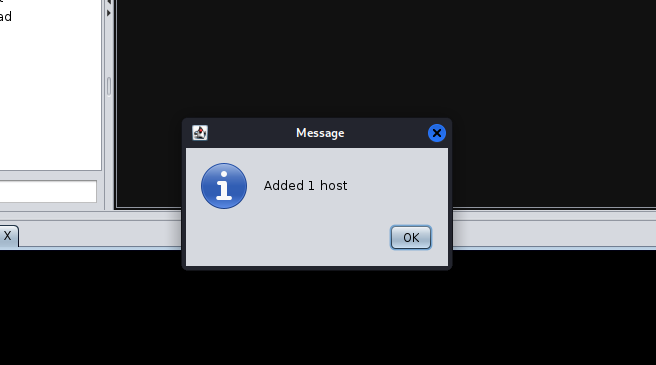
Når du har tilføjet en vært, kan du starte en scanning. For at gøre det, tryk på værter, igen, og tryk derefter på Nmap Scan . Tryk på den ønskede scanningstype. Til dette eksempel valgte jeg en intens scanning på alle TCP-porte.
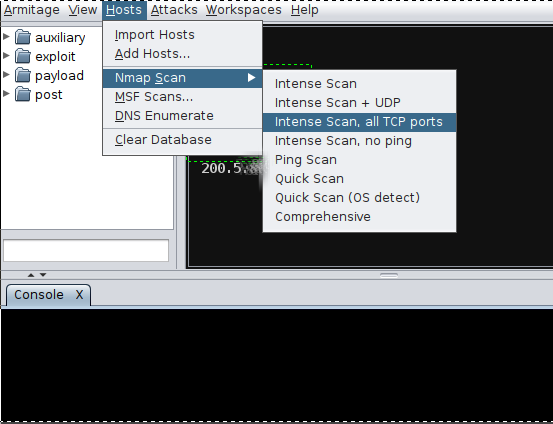
Du vil blive bedt om at acceptere det viste mål eller skrive det rigtige. Hvis du kun tilføjer en vært, vises den som standard. Tryk derefter på Okay .
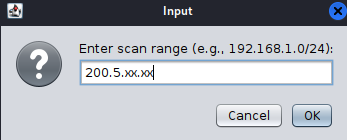
Scanningsprocessen begynder; vente til det slutter. Hvis du valgte en intens scanning, kan det tage timer.
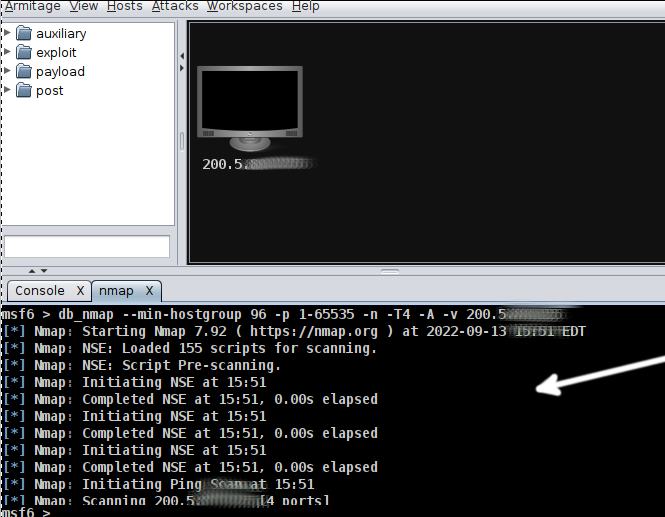
En dialogboks, som vist nedenfor, vil give dig besked om, at scanningen er gennemført. Det vil også bede dig om at trykke på Angreb menu og Find angreb .
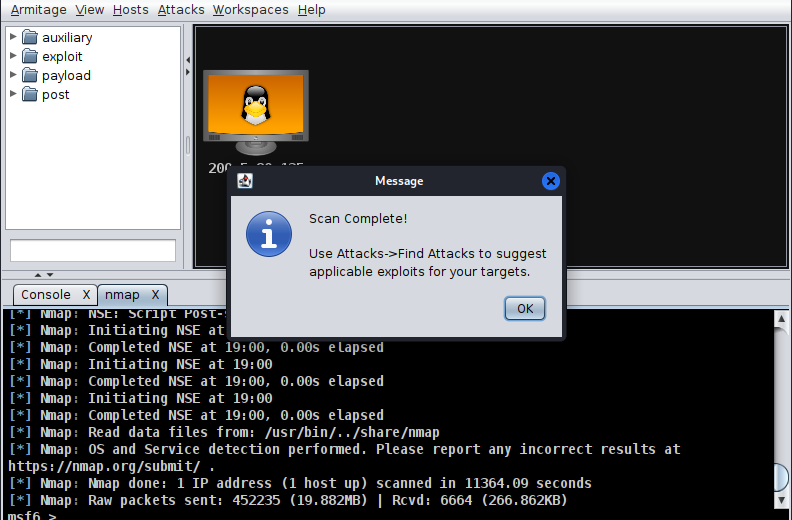
Trykke Angreb og Find angreb, som vist i den følgende figur.
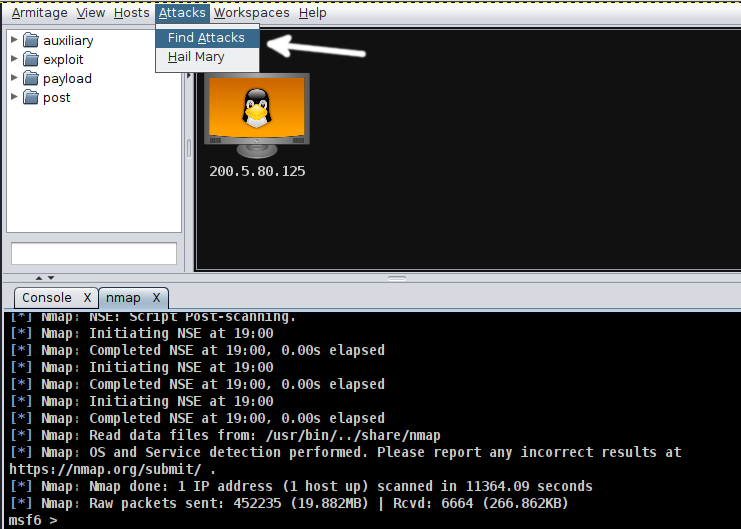
Armitage vil begynde at finde exploits i overensstemmelse med de tidligere scanningsresultater.
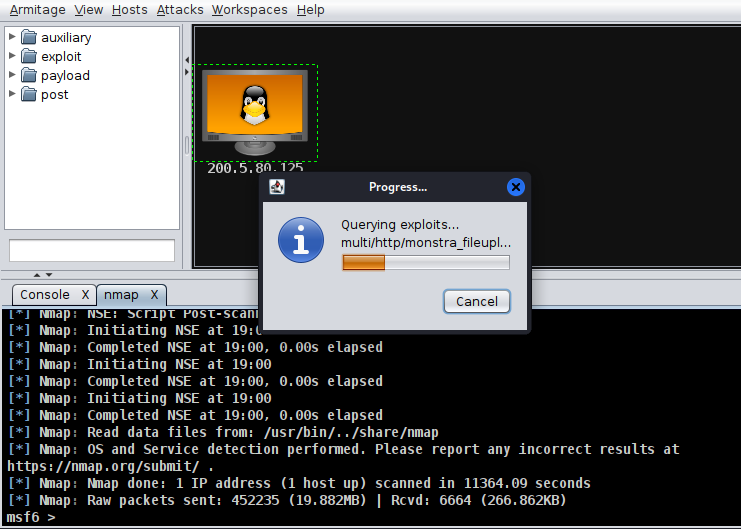
En ny dialogboks vil informere dig om, at angrebsanalysen blev afsluttet.
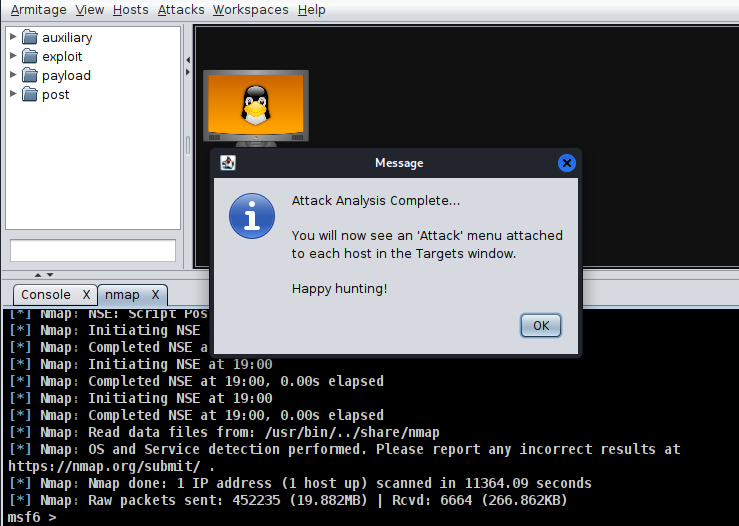
Når analysen er afsluttet, skal du højreklikke på værten og trykke på Angreb for at vise udnyttelser, der er kompatible med scanningsresultaterne. Vælg enhver udnyttelse, du vil prøve.
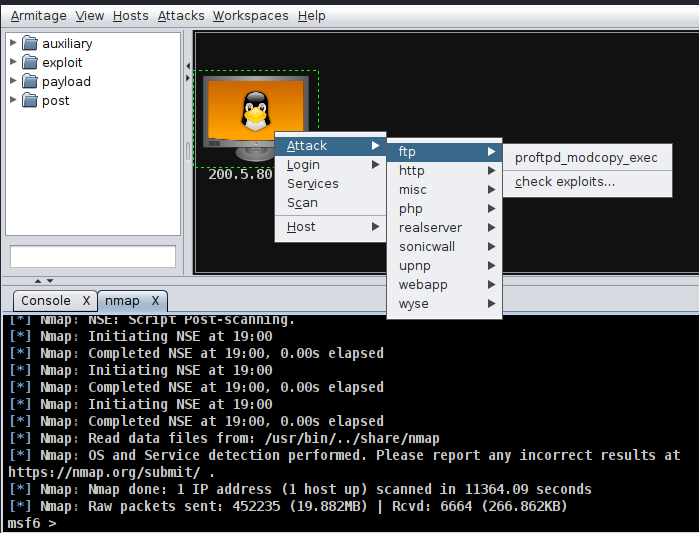
Fejlfinding: Angrebsmenuen vises ikke i Armitage
Mange brugere klager over, at Attack-menuen ikke vises efter udnyttelsesanalysen. Det er fordi Armitage som standard kun viser udnyttelser med fremragende muligheder for at arbejde.
Du kan instruere Armitage til ikke at være 100 % nøjagtig og holde en fejlmargen for at vise udnyttelser med mellemstore til lave succesmuligheder. Det er, hvad jeg gjorde i denne tutorial.
For at gøre det skal du blot trykke på Armitage i topmenuen, og tryk derefter på Indstil udnyttelsesrang og vælg den rang, du vil teste.
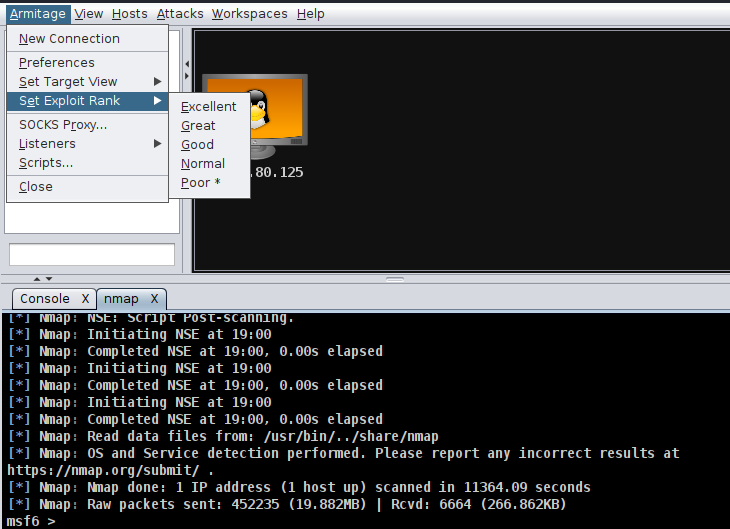
Hvis du vælger indstillingen Dårlig, vil en masse udnyttelser dukke op, mange af dem ubrugelige. Hvis du vælger muligheden Fremragende, vises kun funktionelle udnyttelser mod det angivne mål.
Konklusion
Armitage er en fantastisk mulighed for brugere, der ikke er fortrolige med Linux-konsollen. Den grafiske grænseflade er meget intuitiv og nem at bruge, i modsætning til Metasploit, som kræver, at brugeren lærer specifikke kommandoer.
Som du kan se, er det ret nemt at installere Armitage på Kali Linux- og Debian-baserede Linux-distributioner og kan udføres af enhver Linux-bruger uafhængigt af deres vidensniveau. Dette giver selv uerfarne brugere mulighed for at teste deres system- eller netværkssikkerhed. Alligevel anbefales det for brugere at lære kommandolinjeversionen, da ikke alle systemer inkluderer en grafisk grænseflade (X Window Manager).
Tak, fordi du læste denne tutorial, der forklarer, hvordan du installerer Armitage på Kali Linux, og hvordan du kommer i gang med det. Bliv ved med at følge os for yderligere Linux-indhold af høj kvalitet.